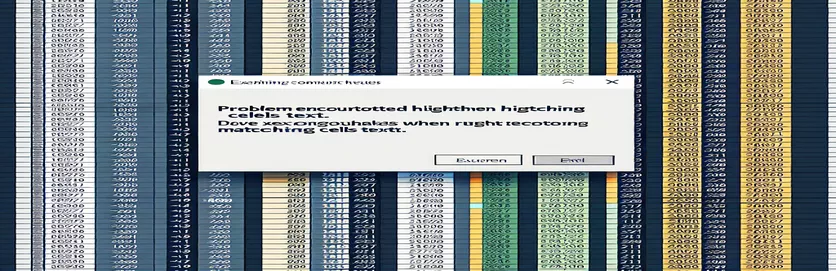Как исправить код Excel для выделения ячеек с одинаковым текстом
Работа с Excel иногда может быть неприятной, особенно когда вы пытаетесь создать собственный код VBA, который не работает должным образом. Одна из распространенных задач — выделить совпадающие ячейки в столбце, щелкнув определенную ячейку. Однако ошибки в логике кода могут привести к неожиданному поведению, что приведет пользователей в замешательство.
В этом случае вы, возможно, пытаетесь написать макрос VBA, который выделяет все ячейки с одинаковым текстом при щелчке целевой ячейки. Этот подход полезен при работе с большими наборами данных или когда вы хотите быстро обнаружить повторяющиеся значения на листе Excel. Но если код не структурирован должным образом, могут возникнуть ошибки.
В приведенном примере код пытается перебрать столбец данных и выделить ячейки, содержащие соответствующий текст. К сожалению, похоже, возникла проблема с написанием цикла или проверкой условий. Проблемы такого типа часто встречаются при использовании VBA в Excel, и для их устранения требуется тщательное устранение неполадок.
В следующем обсуждении мы рассмотрим пример кода, определим, что происходит не так, и предложим исправленное решение. Устранив ошибки в логике и синтаксисе, вы можете гарантировать, что ваш макрос VBA работает должным образом.
| Команда | Пример использования |
|---|---|
| Worksheet_SelectionChange | Это событие срабатывает при изменении выделения на листе. Он специфичен для Excel VBA и используется для отслеживания щелчков ячеек, позволяя запускать код, когда пользователь выбирает ячейку. |
| Intersect | Эта функция проверяет, пересекается ли диапазон ячеек с другим диапазоном. В этом контексте он используется для обеспечения выбора только ячеек в столбце N перед запуском кода выделения. |
| Interior.ColorIndex | Это свойство используется для изменения или сброса цвета фона ячейки в Excel. В скриптах он используется для очистки предыдущих выделений перед применением новых. |
| RGB | Функция RGB позволяет определять цвета, определяя красный, зеленый и синий компоненты. Это важно для установки цвета выделения в соответствующих ячейках. |
| DoEvents | Эта команда позволяет запускать другие процессы во время выполнения кода VBA. В итеративных циклах DoEvents помогает гарантировать, что Excel продолжает реагировать на действия пользователя во время длительных операций. |
| On Error GoTo | Это базовая команда обработки ошибок в VBA, которая в случае возникновения ошибки перенаправляет код в определенную процедуру обработки ошибок. Это помогает предотвратить сбой сценария во время выполнения. |
| Range | Объект Range относится к определенному диапазону ячеек на листе Excel. В этих примерах он используется для определения столбца или строки, в которых выполняется поиск соответствующего текста. |
| For Each...Next | Эта структура цикла перебирает каждую ячейку в заданном диапазоне. В этом случае он проверяет каждую ячейку в указанном диапазоне, чтобы определить, соответствует ли она выделенному тексту. |
| MsgBox | Отображает окно сообщения в Excel. Во втором решении он используется в процедуре обработки ошибок, чтобы информировать пользователя, если со сценарием что-то идет не так. |
Понимание сценария VBA для выделения совпадающих ячеек
В приведенных выше примерах основная задача сценария VBA — выделить все ячейки в определенном столбце, соответствующие тексту ячейки, на которую вы нажимаете. Код использует событие, чтобы определить, когда ячейка выбрана, а затем выполняет поиск по диапазону ячеек, чтобы найти соответствующее содержимое. Цель состоит в том, чтобы динамически применять форматирование (цвет фона) для выделения соответствующих ячеек. Этот подход особенно полезен при работе с большими наборами данных, где в противном случае визуальное выявление дубликатов или связанных значений было бы затруднительным.
Одна из ключевых команд, используемых в скрипте: , что гарантирует, что макрос запускается только тогда, когда выбрана ячейка в указанном столбце (в данном случае столбце N). Это предотвращает ненужный запуск макроса при щелчке по другим частям листа. После подтверждения того, что соответствующая ячейка выбрана, код удаляет все ранее примененные выделения с помощью кнопки свойство, которое удаляет любой цвет фона, который мог быть применен в результате предыдущих операций. Это гарантирует сброс форматирования до того, как будут выделены новые совпадающие ячейки.
После проверки выбора сценарий использует цикл для проверки каждой ячейки в указанном диапазоне (I2:I8). цикл перебирает каждую ячейку в этом диапазоне, проверяя, соответствует ли ее значение содержимому выбранной ячейки. Если совпадение найдено, сценарий подсвечивает желтым цветом, используя Функция, которая позволяет точно определять цвета, определяя красный, зеленый и синий компоненты. Это позволяет легко настроить цвет подсветки при необходимости.
В одной из расширенных версий скрипта обработка ошибок включена в команда. Это особенно полезно в сценариях, где данные или выбор могут вызвать непредвиденные проблемы, например, выбор пустой ячейки или обнаружение нетекстового значения. Используя обработку ошибок, сценарий может корректно предупредить пользователя с помощью окна сообщения, а не вызывать сбой всего макроса. Таким образом, сценарий не только функционален, но и надежен, гарантируя эффективную обработку пограничных случаев при сохранении хорошей производительности.
Решение 1. Выделите совпадающие ячейки на основе выбора с помощью Excel VBA
Этот подход использует VBA (Visual Basic для приложений) для обработки событий выбора ячеек в Excel и выделяет все ячейки в определенном диапазоне, которые соответствуют содержимому выбранной ячейки.
Private Sub Worksheet_SelectionChange(ByVal Target As Range)Dim ws As WorksheetSet ws = ThisWorkbook.Sheets("Sheet1")Dim cell As RangeDim matchText As Stringws.Cells.Interior.ColorIndex = xlNone ' Clear previous highlightsIf Target.Column = 14 Then ' If column N is selectedmatchText = Target.ValueFor Each cell In ws.Range("I2:I8") ' Define the search rangeIf cell.Value = matchText Thencell.Interior.Color = RGB(255, 255, 0) ' Highlight matching cellEnd IfNext cellEnd IfEnd Sub
Решение 2. Расширенный подход VBA с обработкой ошибок и проверкой ввода
Эта версия включает оптимизированные методы, такие как обработка ошибок и проверка входных данных, для повышения производительности и надежности, особенно при работе с большими наборами данных.
Private Sub Worksheet_SelectionChange(ByVal Target As Range)On Error GoTo ErrorHandlerDim ws As WorksheetSet ws = ThisWorkbook.Sheets("Sheet1")Dim cell As Range, matchText As StringIf Not Intersect(Target, ws.Columns("N")) Is Nothing Thenws.Cells.Interior.ColorIndex = xlNonematchText = Target.ValueIf matchText <> "" ThenFor Each cell In ws.Range("I2:I8")If cell.Value = matchText Thencell.Interior.Color = RGB(255, 255, 0)End IfNext cellEnd IfEnd IfExit SubErrorHandler:MsgBox "An error occurred: " & Err.DescriptionEnd Sub
Решение 3. Модульный код VBA с извлечением функций для повторного использования
Этот подход разбивает код на повторно используемые функции, что упрощает поддержку и тестирование отдельных компонентов. Он идеально подходит для масштабируемых решений.
Private Sub Worksheet_SelectionChange(ByVal Target As Range)If Target.Column = 14 ThenClearHighlightsHighlightMatches Target.ValueEnd IfEnd SubPrivate Sub ClearHighlights()ThisWorkbook.Sheets("Sheet1").Cells.Interior.ColorIndex = xlNoneEnd SubPrivate Sub HighlightMatches(ByVal matchText As String)Dim cell As RangeFor Each cell In ThisWorkbook.Sheets("Sheet1").Range("I2:I8")If cell.Value = matchText Thencell.Interior.Color = RGB(255, 255, 0)End IfNext cellEnd Sub
Изучение обработки ошибок и оптимизации VBA в Excel
Еще одним ключевым аспектом написания макросов VBA, особенно в Excel, является правильная обработка ошибок и оптимизация производительности. Без них ваш макрос может неожиданно выйти из строя или работать неэффективно, особенно при работе с большими наборами данных или сложными операциями. В Excel VBA заявление играет решающую роль. Это позволяет вам фиксировать ошибки, которые в противном случае могли бы привести к сбою вашего макроса, и корректно управлять ими. Это важно для надежного программирования, особенно при автоматизации задач, которые могут включать неожиданные данные или ввод данных пользователем.
Помимо обработки ошибок, еще одним важным фактором является оптимизация циклов и ссылок на диапазоны. В Excel VBA неправильная обработка циклов может привести к серьезным проблемам с производительностью, особенно при работе с большими наборами данных. Использование эффективных команд, таких как циклическое перебор диапазона ячеек может ускорить обработку. Также важно свести к минимуму повторяющиеся действия, такие как пересчет формул или ненужное обновление экрана. Используя команда, например, не позволяет Excel обновлять экран до тех пор, пока все операции не будут завершены, что приводит к более плавному выполнению макросов.
Более того, динамическая ссылка на диапазоны помогает сделать ваш макрос масштабируемым. Вместо жесткого кодирования ссылок на ячейки вы можете использовать функции VBA, такие как или для настройки в зависимости от размера ваших данных. Такая адаптивность гарантирует, что ваш код будет работать хорошо независимо от изменений в структуре листа. В совокупности эти методы приводят к созданию макроса VBA, который не только функционален, но и оптимизирован для повышения производительности и надежности.
- Что означает событие делать?
- Событие запускает макрос всякий раз, когда пользователь выбирает другую ячейку или диапазон. Он позволяет автоматизировать действия на основе взаимодействия пользователя с листом.
- Как улучшить производительность макросов?
- Функция проверяет, перекрывается ли выбранный диапазон с определенной областью вашего листа. Это помогает нацеливать действия на определенный столбец или строку, повышая производительность за счет запуска макроса только при необходимости.
- Почему полезно в циклах?
- Команда позволяет Excel обрабатывать другие события во время выполнения макроса, сохраняя отзывчивость приложения во время длительных операций. Это особенно полезно в циклах.
- Какова цель заявление?
- Оператор позволяет обрабатывать ошибки, возникающие в вашем макросе. Вместо сбоя макрос может отображать собственное сообщение об ошибке или обрабатывать ошибку другим способом.
- Как я могу ускорить свой макрос с помощью ?
- Установив , вы можете запретить Excel обновлять экран во время выполнения макроса, что значительно повысит производительность.
При работе с Excel VBA обработка ошибок и оптимизация кода необходимы для обеспечения бесперебойной работы. Реализация правильных циклов и управление обновлениями экрана могут значительно улучшить взаимодействие с пользователем, особенно с большими наборами данных.
Следуя рекомендациям, изложенным здесь, вы можете быть уверены, что ваш макрос не только эффективно выделяет совпадающие ячейки, но и изящно обрабатывает непредвиденные ситуации. Это сделает ваши проекты автоматизации на основе Excel более надежными и удобными для пользователя.
- Подробное руководство по программированию Excel VBA, в частности по обработке событий и управлению ошибками, было получено на сайте Документация Microsoft Excel VBA .
- Примеры и решения, предложенные сообществом, связанные с макросами Excel VBA, взяты из Переполнение стека , широко используемая платформа для решения проблем, связанных с программированием.
- Рекомендации по оптимизации кода Excel VBA были взяты из Excel Campus — Учебные пособия по VBA , который предлагает расширенные советы по автоматизации Excel.